
Enviar una app o actividad de app en Tareas Escolares
Parte del contenido educativo más útil se encuentra en las apps. Con Tareas Escolares, puedes explorar apps compatibles para encontrar contenido que se adapte al plan de estudios y luego compartir actividades de apps específicas con tus estudiantes.
Los estudiantes, sobre todo los más jóvenes, a menudo tienen dificultades para encontrar las actividades que les enviaste. Tareas Escolares les ayuda a llegar fácilmente a la app correcta y al lugar correcto dentro de esta. Con un solo toque, pueden ir directamente a la actividad correcta.
Enviar una app o actividad de app
En la app Tareas Escolares
 , toca
, toca  en la esquina superior derecha de la ventana.
en la esquina superior derecha de la ventana.Toca Assign an App or App Activity (Asignar una app o una actividad de app) para ver y agregar apps instaladas en tu iPad, incluidas las apps que registran el avance de los estudiantes.
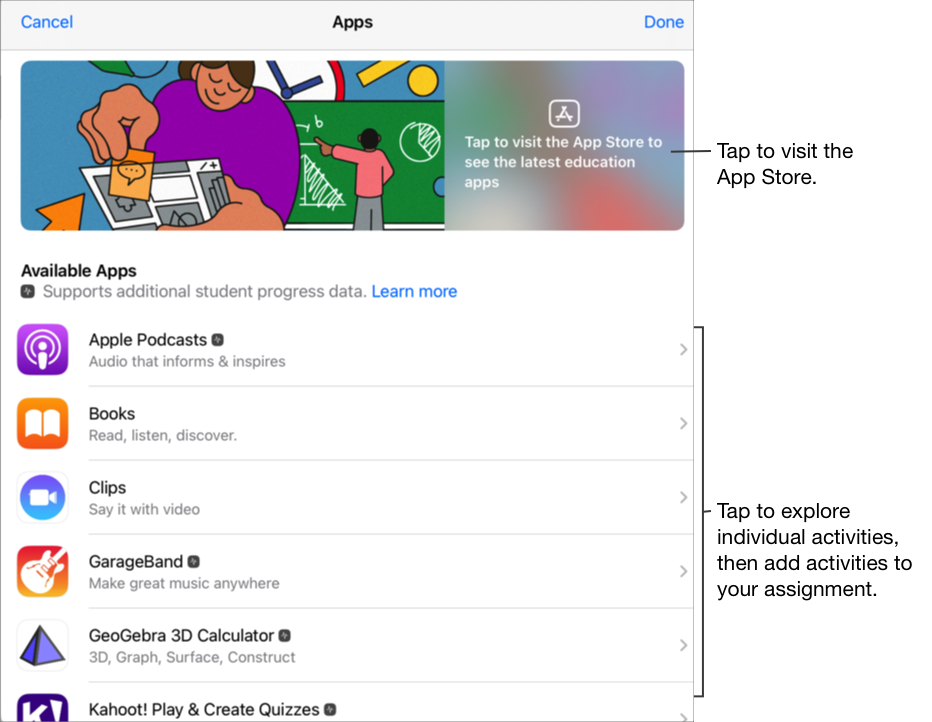
En el caso de ciertas apps que registran el avance de los estudiantes, es posible que tengas que revisar el contenido que quieres incluir para ver qué contenido está disponible como actividades de Tareas Escolares. Para hacerlo, abre y ejecuta la app en tu iPad. Luego, explora su contenido. A medida que lo hagas, verás que el contenido estará disponible como actividades de Tareas Escolares. Por ejemplo, si quieres enviar a los estudiantes una actividad de Tareas Escolares para que realicen una evaluación en una app y además quieres que se registre el avance que tengan, primero debes abrir la evaluación cuando inicias sesión con tu cuenta de profesor.
Toca la app con las actividades que quieres enviar a tus estudiantes.
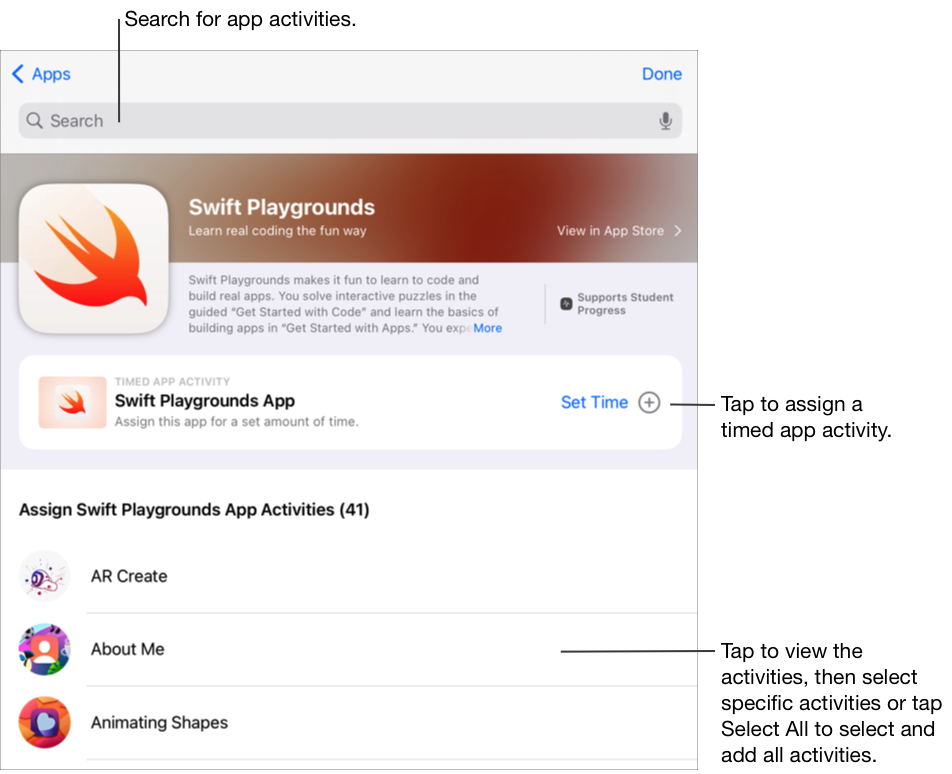
Realiza una de las siguientes acciones:
Para agregar toda la app como una actividad de app cronometrada, toca Definir hora, especifica una cantidad de tiempo mínima, toca Aceptar y luego vuelve a tocar Aceptar.
Cuando creas una actividad de app cronometrada y defines una cantidad de tiempo, Tareas Escolares automáticamente marca la actividad como terminada cuando un estudiante usa la app durante la cantidad de tiempo especificada. Tareas Escolares solo informa el avance durante la cantidad de tiempo que especifiques, aunque un estudiante use la app durante más tiempo.
Para agregar una actividad dentro de la app, ve hacia la actividad que quieres, toca
 para seleccionar la actividad que quieres agregar y luego toca Aceptar.
para seleccionar la actividad que quieres agregar y luego toca Aceptar.Para seleccionar y agregar todas las actividades de una lista, toca Seleccionar todo y luego Aceptar.
Desliza el dedo hacia abajo para buscar actividades de apps, ingresa el nombre de la actividad que quieres agregar, toca
 para seleccionar la actividad que quieres agregar, toca Cancelar y luego toca Aceptar.
para seleccionar la actividad que quieres agregar, toca Cancelar y luego toca Aceptar.
Para cambiar el nombre de la actividad, toca el nombre y escribe un nombre nuevo.
Para asegurarte de que agregaste la ubicación exacta donde quieres que los estudiantes inicien la actividad, toca la miniatura de la actividad.
Si quieres cambiar la cantidad de tiempo para una actividad de app cronometrada, toca
 , especifica una nueva cantidad de tiempo y luego toca Aceptar.
, especifica una nueva cantidad de tiempo y luego toca Aceptar.Ingresa texto e incluye archivos en las instrucciones.
Realiza una de las siguientes acciones:
Si ya tienes todo preparado para publicar la tarea, toca Publicar.
Si especificaste una fecha de entrega, toca Programar. La tarea se guarda en Tareas Escolares para enviarla en la fecha y hora especificadas.
Si aún no estás listo para publicar o programar la tarea, toca Cancelar y luego Guardar como borrador para guardarla como borrador y enviarla más tarde.
Nota:
Por cada app, puedes agregar una actividad de app cronometrada por tarea.
Para asignar contenido a tus estudiantes desde cualquier dispositivo, asegúrate de que la opción Sincronizar actividades de apps esté seleccionada en tu iPad para las apps que registran el avance de los estudiantes (ve a Configuración
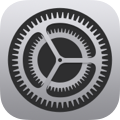 > Avance de la clase y luego toca Sincronizar actividades de apps). Cuando seleccionas Sincronizar actividades de apps y ves actividades como el capítulo de un libro, una serie de ecuaciones matemáticas o una evaluación en apps que registran el avance de los estudiantes, Tareas Escolares guarda las actividades en iCloud para que puedas enviárselas fácilmente a los estudiantes desde cualquier dispositivo en el que hayas iniciado sesión en tu cuenta de Apple.
> Avance de la clase y luego toca Sincronizar actividades de apps). Cuando seleccionas Sincronizar actividades de apps y ves actividades como el capítulo de un libro, una serie de ecuaciones matemáticas o una evaluación en apps que registran el avance de los estudiantes, Tareas Escolares guarda las actividades en iCloud para que puedas enviárselas fácilmente a los estudiantes desde cualquier dispositivo en el que hayas iniciado sesión en tu cuenta de Apple.